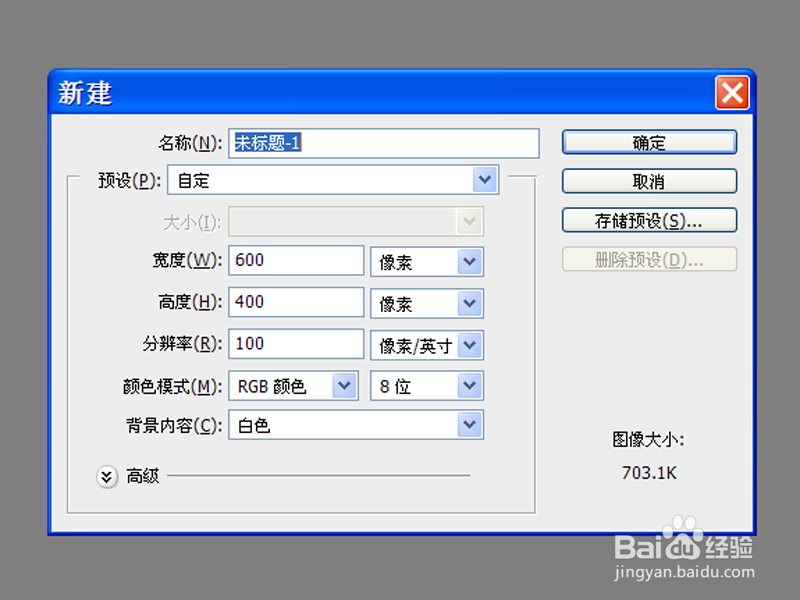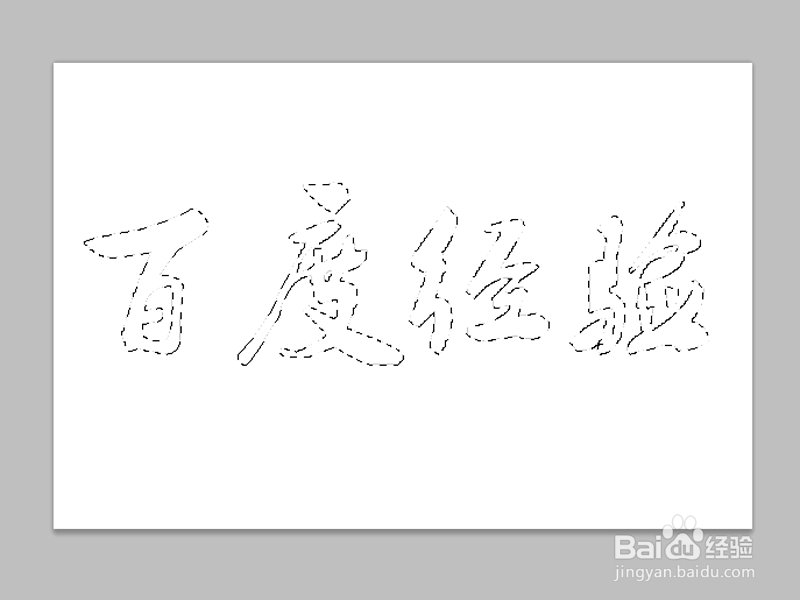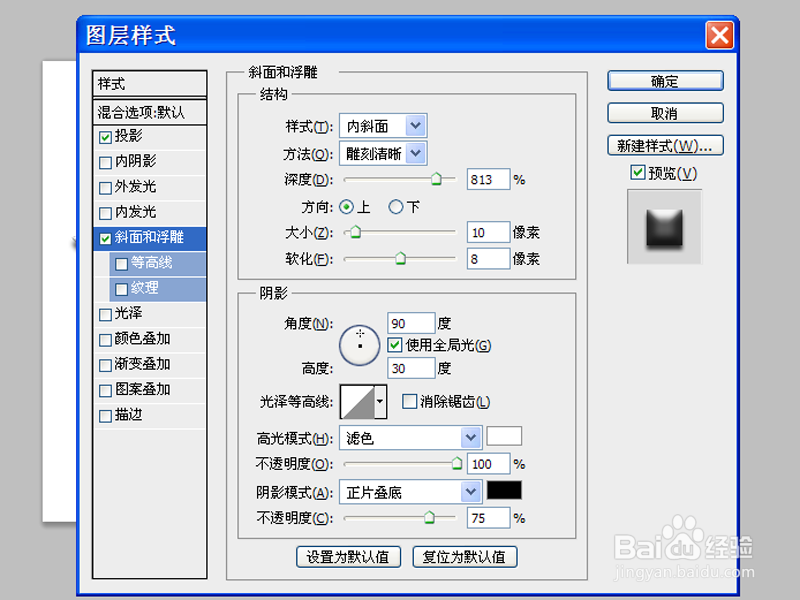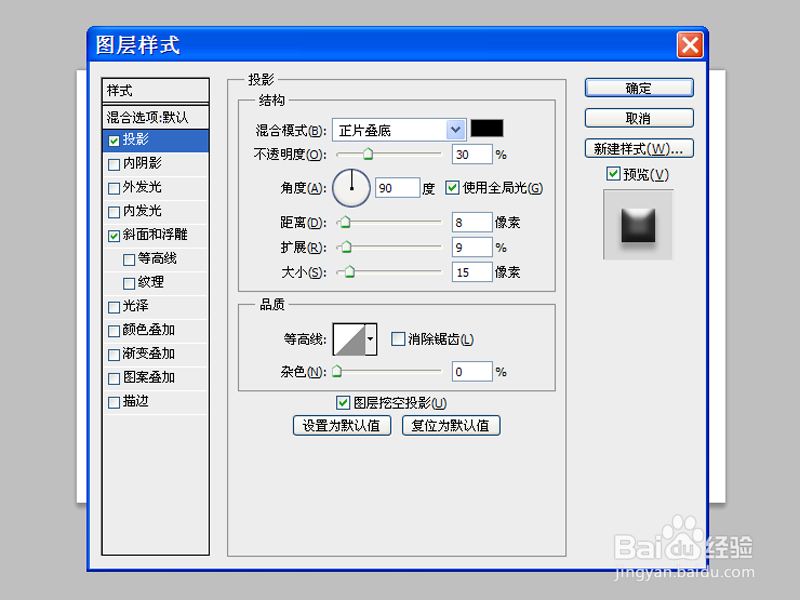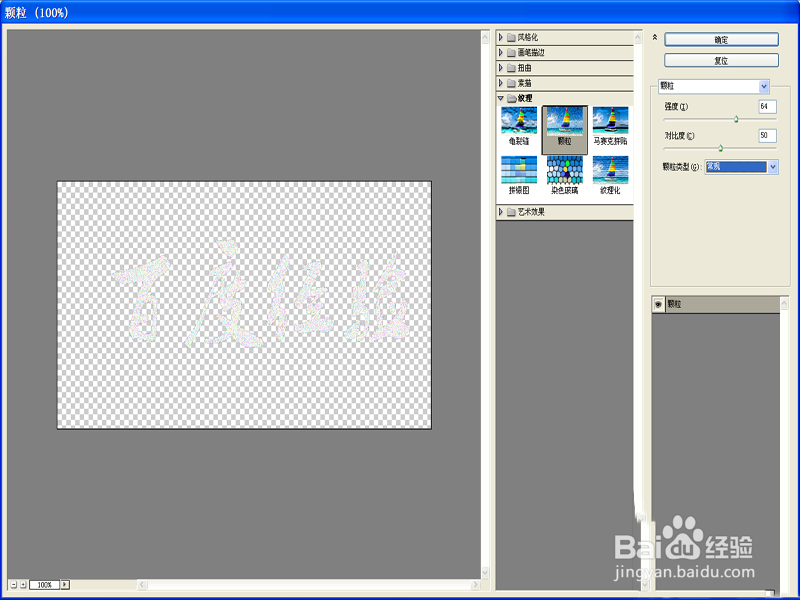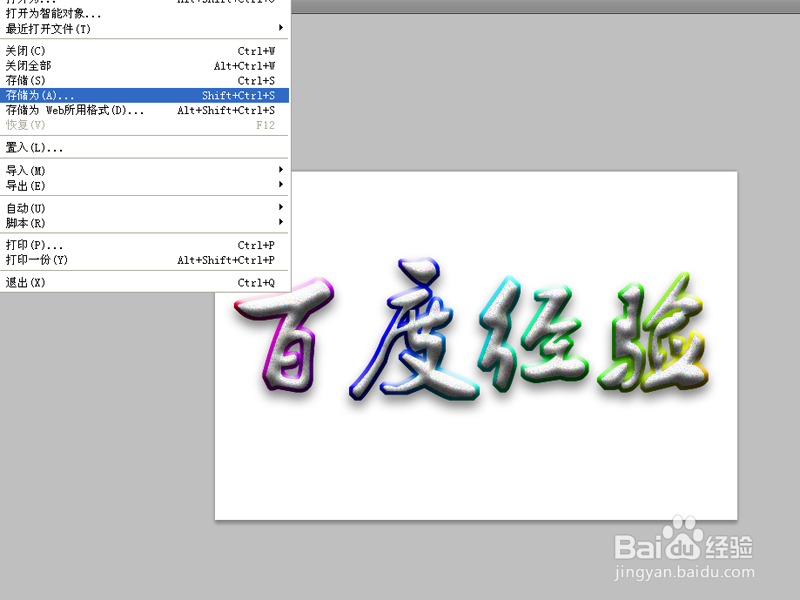如何利用ps制作亮光银色文字特效
1、首先启动Photoshop cs5,新建一文档,设置大小为600*400,分辨率为100,背景颜色为白色。
2、选择文字工具输入文字内容,设置字体为叶根友毛笔行书,字号为100.
3、栅格化文字图层,按住ctrl键点击文字图层载入选区,执行ctrl+delete组合键填充白色。
4、ctrl陴鲰芹茯+d组合键取消选区,双击文字图层调出图层样式,勾选斜面与浮雕选项,设置方法为雕刻清晰,深度为813,大小为10,软化为8,角度为90,高光不透明度为100.
5、勾选投影选项,设置不透度为30,角度为90,距离8,扩展9,大小15,点击确定按钮。
6、执行ctrl+j组合键复制得到副本图层,交换两个图层的位置,选择副本图层载入选区,执行选择-修改-扩展命令,设置扩展量为4.
7、选择渐变工具,设置成五彩颜色,拖拽一个渐变,接着取消选区。
8、选择文字图层执行滤镜-滤镜库命令,选择颗粒选项,设置强度为64,对比度为50,类型选择常规。
9、执行文件-存储为命令,将文件保存在一个合适的位置即可。
声明:本网站引用、摘录或转载内容仅供网站访问者交流或参考,不代表本站立场,如存在版权或非法内容,请联系站长删除,联系邮箱:site.kefu@qq.com。
阅读量:45
阅读量:65
阅读量:22
阅读量:35
阅读量:41